音响电脑连接线怎么插 台式电脑音响线怎么连接
音响电脑连接线的正确插入方式对于台式电脑音响的连接至关重要,随着科技的进步和音频设备的普及,越来越多的人开始将台式电脑与音响系统相连接,以享受更加沉浸式的音频体验。对于初次尝试连接的人来说,正确插入音响电脑连接线可能会变得有些棘手。在本文中我们将探讨如何正确插入音响电脑连接线,以确保您能够轻松连接台式电脑与音响系统,尽情享受音乐、游戏和电影的震撼声音效果。
具体方法:
1.我们看到音响设备自带有两个插口,一个是USB插头,一个是金属插头,如图。

2.我们现在找到主机的后面,有三个圆形插口。其中中间的嫩绿色插口就是音频输出的插口,如图。

3.我们现在把圆形插头,插在中间圆形插口上,如图。

4.另外把USB插口插在主机后面任意一个USB插口上,如图。

5.现在我们回到显示器前,会看到有提示。选择输入设备类型,我们选择前喇叭,点击确定。
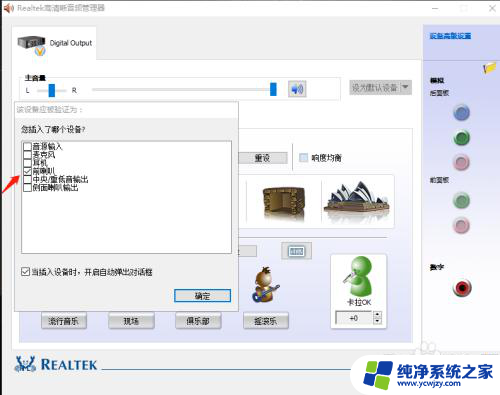
6.接着设置音响效果,然后点击确定,如图。

7.最后我们打开音响开关,看到音响设备已灯已经亮了。并且可以正常输出声音了,如图。

8.并且我们可以在在电脑硬件设备里看到音响设备,如图。
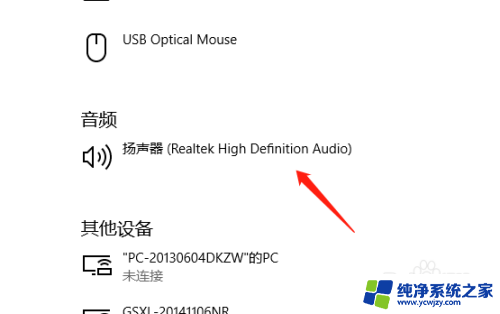
以上就是音响电脑连接线的插入方法,请按照这些步骤解决问题,希望对大家有所帮助。















